CAD迷你看图是很多小伙伴都在使用的一款软件,在其中有一个“图块统计”功能,使用该功能我们可以快速统计图纸中某图块的个数,如果有需要我们还可以只统计某个区域的图块格式,统计信息会自动填充到统计图表中,非常地方便使用。那小伙伴们知道CAD迷你看图中如何快速统计图块数量吗,其实操作方法是非常简单的。我们只需要在CAD迷你看图中的“默认”栏点击“图块统计”,然后点击需要统计的图块,就可以实现想要的的统计结果了,非常地简单。接下来,小编就来和小伙伴们分享具体的操作步骤了,有需要或者是有兴趣了解的小伙伴们快来一起往下看看吧!
第一步:打开CAD迷你看图,打开需要统计的图纸;

第二步:进入编辑视图后,在上方点击切换到“默认”栏,点击“图块统计”按钮;

第三步:可以看到界面上方出现了操作提示,界面右侧出现了统计表;

第四步:我们点击选择需要统计的图块,默认情况下是全图统计的,在界面右侧可以看到统计信息;

第五步:如果我们只需要统计某个区域的数据,可以点击切换到“区域统计”后,框选需要的区域进行统计。

以上就是CAD迷你看图中快速统计数量的方法教程的全部内容了。在“默认”栏, 我们还可以快速测量长度,面积,弧长,角度等等参数,小伙伴们可以按需操作。
 如何选择合适的内存条:哪些参数应作为
如何选择合适的内存条:哪些参数应作为
选择合适的内存条对于提升电脑性能至关重要,尤其是面对不断......
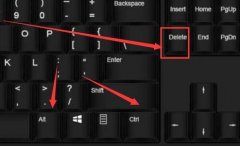 win11屏幕变黑解决方法
win11屏幕变黑解决方法
有的用户在使用win11的时候,突然发现屏幕变黑了,这可能是因......
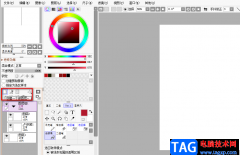 sai新建图层的方法
sai新建图层的方法
sai软件的受众十分的广泛,对于爱好绘画的小伙伴来说,使用......
 贝尔金Belkin路由器中文设置图文教程
贝尔金Belkin路由器中文设置图文教程
贝尔金路由器设置对于国人来说,是个蛮大的问题,Belkin(贝尔......
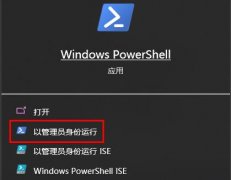 Win10系统无法访问共享硬盘解决方法
Win10系统无法访问共享硬盘解决方法
共享硬盘顾名思义就是一款可以多人共同使用的网络硬盘,用户......
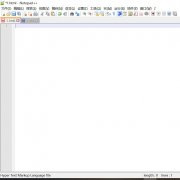
在使用Notepad++代码编辑的时候,想要在行内添加注释不知道从哪里入手,下面就是小编带来Notepad行设置注释方法,还不会操作的朋友不要错过哦。...
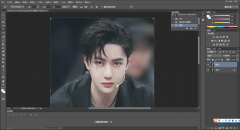
ps软件是一款非常专业的修图软件,我们可以通过ps软件进行美化图片和裁减图片,有的时候我们想要对证件照或者一些好看的图片进行裁减成1寸来显示,那么就需要使用到Photoshop修图软件中的...
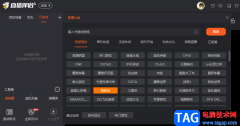
很多小伙伴都喜欢使用斗鱼直播软件来进行直播,因为斗鱼直播有自己开发的直播伴侣软件,功能十分的丰富,同时还支持我们自定义直播间的弹幕、名称以及主题等内容,还可以使用虚拟形象...

KMPlayer是很多小伙伴都在使用的一款影音播放器,在这款播放器软件中,我们可以播放多种格式的视频以及音频文档。还可以随时查看视频的播放信息,查看视频播放时占用的CPU占用率、帧率以...

outlook受到了许多用户的喜欢,给用户带来了丰富的邮件处理功能,让用户可以轻松完成各种邮件处理,因此outlook软件给用户带来了许多的好处,当用户在使用这款outlook软件时,会发现其中的功...
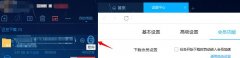
使用迅雷9下载资源的时候,有可能会遇到下载资源到99.9%时卡住不动了的情况,该怎么办呢?今日小编就向大家分享迅雷9下载到99.9%时卡住不动了的解决方法,还不会的朋友可以来看看这篇文章...

在AdobePhotoshop这款软件中编辑和处理图片时,我们有时候会需要插入一些形状,比如有时候我们会需要插入矩形,椭圆形等等,在AdobePhotoshop中直接有矩形工具、椭圆形工具,我们可以使用这些...
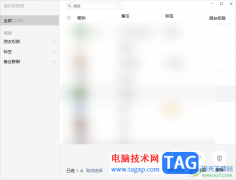
微信电脑版是我们操作电脑必须要进行登录的一款软件,电脑微信登录的好友可以直接使用微信截图快捷键alt+a进行截图,以及平时需要发送文件给微信好友时,可以随时发送,并且还可以直接...
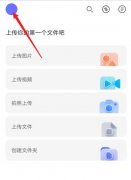
近日有一些小伙伴咨询小编关于阿里云盘怎么修改账号密码呢?下面就为大家带来了阿里云盘重置密码教程方法,有需要的小伙伴可以来了解了解哦。...
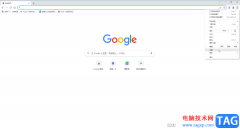
谷歌浏览器是很多小伙伴都在使用的一款软件,在其中我们可以轻松访问各种官方网站,并且不受各种广告弹窗的打扰,使用体验版非常好。如果我们希望在谷歌浏览器中强拆cookie,小伙伴们知...

typora是一款热门的Markdown编辑器,它支持数字公式的输入、图片的插入或是加粗文字等,为用户带来了不错的编辑平台,让用户在写Markdown时就像是在写word文档一样畅通自如,所以typora软件成为...
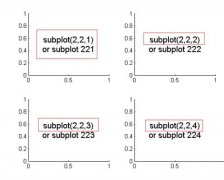
一些朋友还不太了解Matlab绘制子图subplot使用操作,而小编今天就分享了Matlab绘制子图subplot使用操作内容,感兴趣的朋友一起来学习一下吧!...

希沃白板5是专门用来制作课件的软件,一些教师就会通过该软件进行课件的制作,在制作的时候,会需要进行视频素材的添加,将视频素材添加到幻灯片中,可以对视频进行设置播放次数,或...
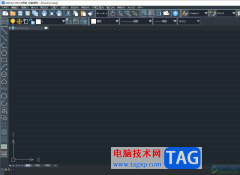
中望cad是一款国产的二维cad软件,它为用户带来了不错的使用体验,其中简单易懂的操作界面和语言都很符合国人的使用习惯,因此中望cad软件能够很好的让高效顺畅的完成设计绘图工作,当用...
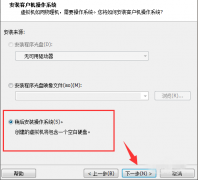
熟悉VMware(虚拟机)软件是非常容易的,但是大家知道建立ios虚拟机的操作吗?今天小编就分享VMware(虚拟机)建立ios虚拟机的详细步骤,我们一起来看看吧!...